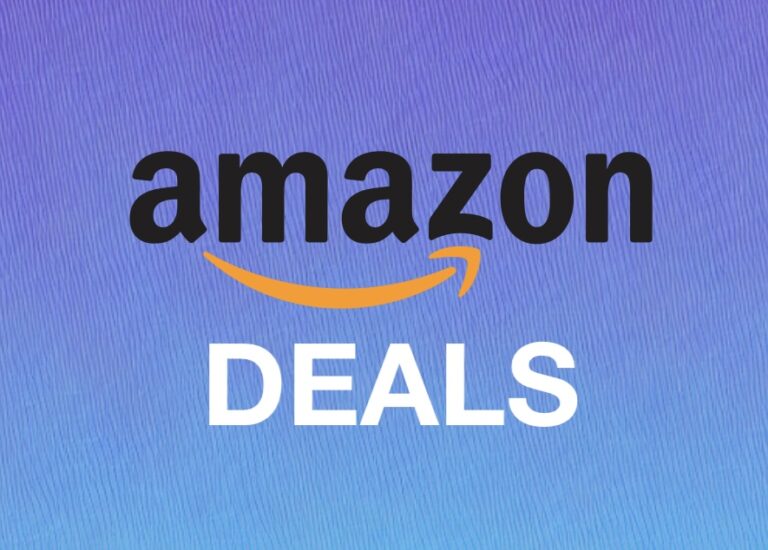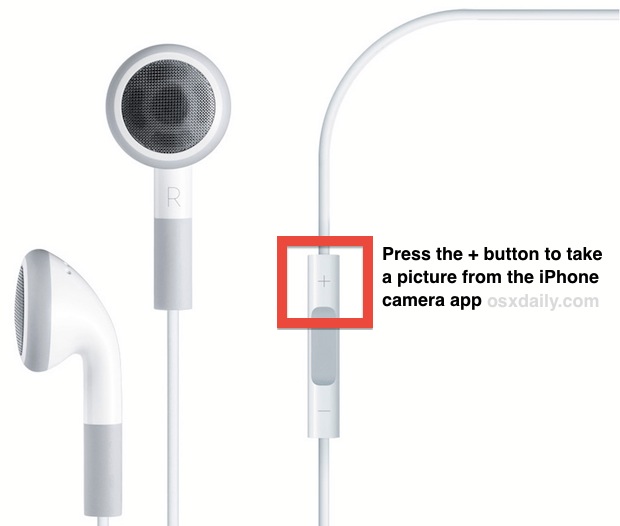Как очистить кеш DNS в Mac OS X

Искусственный интеллект поможет тебе заработать!
Независимо от того, являетесь ли вы системным администратором или веб-разработчиком, или кем-то еще, скорее всего, вам придется время от времени очищать свой кеш DNS, чтобы исправить ситуацию на стороне сервера, или даже просто для тестирования определенных конфигураций.
Очистить кеш DNS в Mac OS X на самом деле очень просто, но на самом деле есть несколько разных команд, которые можно использовать, и вы обнаружите, что команды уникальны для разных версий Mac OS X. Мы поможем вам, независимо от того, какая версия Mac OS X, которую вы используете, начиная с MacOS Sierra 10.12, 10.11, 10.13, OS X 10.10, OS X 10.9, вплоть до 10.4. Итак, найдите свою версию OS X, откройте Терминал и следуйте соответствующим указаниям ниже, чтобы начать работу.
Программы для Windows, мобильные приложения, игры - ВСЁ БЕСПЛАТНО, в нашем закрытом телеграмм канале - Подписывайтесь:)
Помните, что каждая из этих команд должна вводиться в командной строке с помощью приложений Терминала (находится в / Applications / Utilities / во всех версиях Mac OS X). Сначала запустите это приложение, а затем вы можете просто скопировать и вставить команды, если хотите.
Очистка кеша DNS в MacOS 10.12, 10.11 новее
Для Sierra, El Capitan и более новых версий Mac OS:
sudo killall -HUP mDNSResponder
Очистка кеша DNS в OS X 10.10 Yosemite
Запуск Йосемити? Очистка кешей DNS в OS X Yosemite снова изменилась, разделена на MDNS и UDNS или объединена, как мы будем использовать ниже, вот необходимая команда:
sudo discoveryutil mdnsflushcache;sudo discoveryutil udnsflushcaches;say flushed
Если вам интересно, вы можете узнать больше о сбросе и очистке кеша DNS в OS X Yosemite здесь.
Очистить DNS в OS X 10.9 Mavericks
Вот как очистить кеш DNS в 10.9:
dscacheutil -flushcache;sudo killall -HUP mDNSResponder
Для выполнения этой задачи вам нужно будет ввести пароль администратора. Если вы заметили, он сочетает в себе уничтожение mDNSResponder со стандартным dscacheutil, что делает его двухэтапным процессом: сначала очистить кеш, а затем перезагрузить обработку DNS в OS X, чтобы изменения вступили в силу.
Очистка кеша DNS в OS X Lion (10.7) и OS X Mountain Lion (10.8)
Запустите Терминал и введите следующую команду, вам нужно будет ввести пароль администратора:sudo killall -HUP mDNSResponder
Обратите внимание, что dscacheutil все еще существует в 10.7 и 10.8, но официальный метод очистки кешей DNS – это уничтожение mDNSResponder. Вы также можете найти этот процесс в Activity Monitor.
Один полезный трюк, если вы часто очищаете DNS, – это установить псевдоним для этой командной строки в вашем .bash_profile или в профиле выбранной вами оболочки. Простой псевдоним bash для очистки кеша может быть таким:
alias flushdns="dscacheutil -flushcache;sudo killall -HUP mDNSResponder"
Сохраните это в .bash_profile, тогда ввод «flushdns» предотвратит использование полной командной строки в будущем.
Очистить кеш DNS в Mac OS X 10.5, Mac OS X 10.6
Запустите Терминал и выполните следующую команду:dscacheutil -flushcache
Все готово, ваш DNS очищен. Кстати, dscacheutil в целом интересен, и на него стоит взглянуть, вместо этого попробуйте флаг -statistics для получения некоторых статистических данных.
Очистить DNS в Mac OS X 10.4 Tiger и 10.3
Введите в Терминале следующую команду:lookupd -flushcache

Вот и все, что нужно. Теперь ваши настройки DNS должны быть такими, какими вы их планировали, что вы можете легко проверить с помощью различных сетевых инструментов, таких как http, ping, nslookup, traceroute, curl или любых других, подходящих для вашей конкретной ситуации.
Если вы обнаружите, что что-то не работает и DNS, похоже, не изменился, проверьте версию OS X, которую вы используете, и используйте соответствующие команды для последней версии. Если после этого у вас все еще есть проблемы, попробуйте другой компьютер, в идеале в другой сети (например, сотовый телефон), чтобы убедиться, что это не проблема с удаленным сервером.
Программы для Windows, мобильные приложения, игры - ВСЁ БЕСПЛАТНО, в нашем закрытом телеграмм канале - Подписывайтесь:)